Google Apps: Så överför du dokumentägande till en annan användare
I de flesta affärer finns det en roterande dörr tillanställda som kommer och går. Förra veckan förklarade jag hur man inaktiverar / stänger av ett Google Apps-användarkonto som är viktigt när en person lämnar verksamheten. Idag förklarar jag hur du som Google Apps-administratör överför Google Docs från en användare till en annan användare. Ett viktigt steg före den kraftfulla raderingen av kontot.
Notera: Överföring av dokument från ett avstängt konto stöds. Det är inte möjligt att överföra dokument från ett raderat konto.
Logga in på Google Apps och hoppa till Admin Dashboard. Jag gör normalt detta från Gmail.
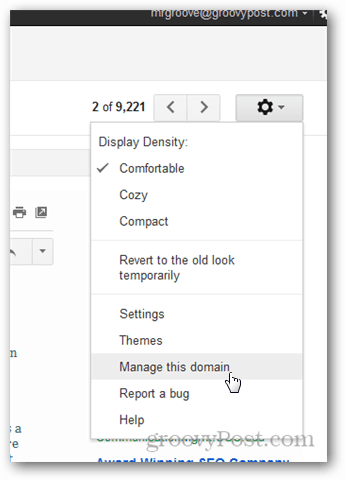
Klicka på Avancerade verktyg
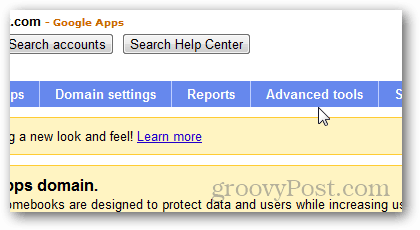
Rulla till botten och under Överföring av dokumentägande, fyll i fälten Från: och Till:. Klicka på Överför dokument för att starta processen.
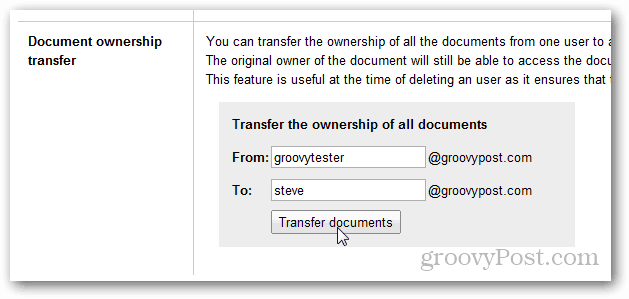
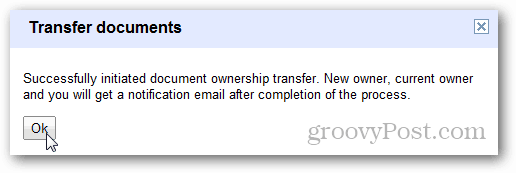
Google Apps kommer att skicka ett e-postmeddelande när överföringen är klar och informerar dig om hur många dokument som har överförts samt den samling som skapades för att lagra de överförda dokumenten.
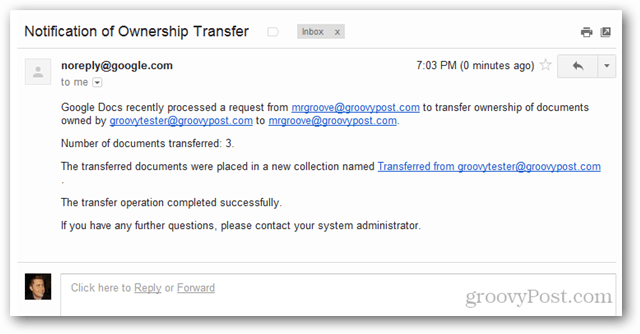
Hoppa över till ditt Google Documents-konto ochKlicka på den samling som anges i e-postmeddelandet för att visa de överförda dokumenten. Observera att samlingen kommer att namnges efter den ursprungliga ägarens e-postadress.
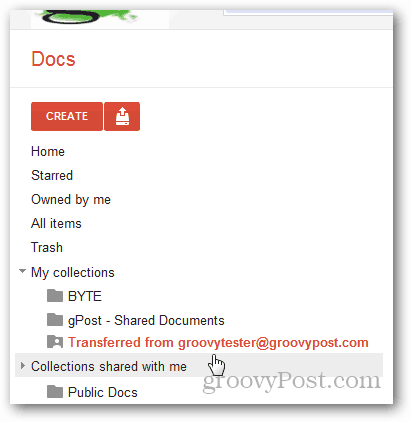
Lägg märke till att alla dokument nu listar mig som ägare.
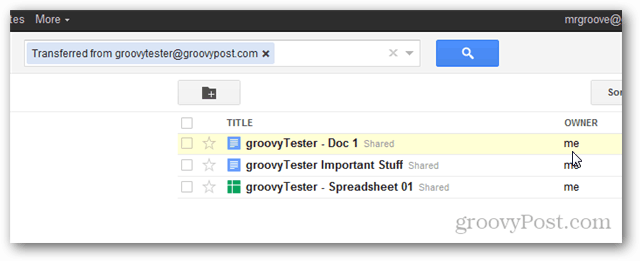
Något att tänka på - även omdokument har överförts till en ny ägare, den tidigare ägaren kommer fortfarande att ha tillgång till dem som redaktör. Detta är inte tillämpligt om den personens konto raderas eller stängs av, men något att tänka på.


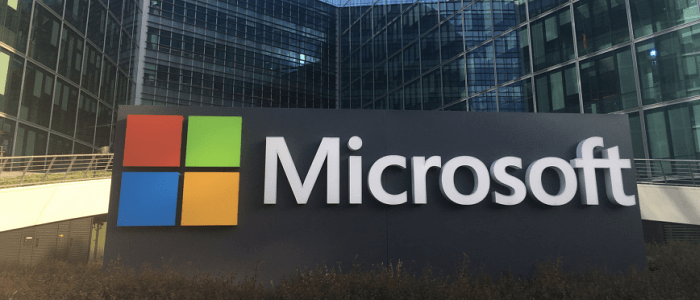







Lämna en kommentar